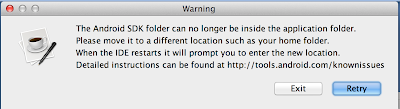ほぼまっさらなUbuntu15.04にAndroidStudio1.2.2を入れました。
去年の様子
→
Ubuntu14.04にAndroid Studio入れてみた
→
Android StudioをUbuntuのランチャーから起動できるように設定する
AndroidStudioの環境設備
AndroidStudioのダウンロード
https://developer.android.com/sdk/index.html
の「DOWNLOAD ANDROID STUDIO FOR LINUX」からダウンロード
圧縮ファイルを好きな場所に解凍する。
今回は/home/ysakaguchi/Androidに解凍
SDK Toolsをダウンロード
https://developer.android.com/sdk/index.html#Other
の「SDK Tools Only」から「android-sdk_r24.3.3-linux.tgz」ダウンロード
好きな場所に解凍する
今回は/home/ysakaguchi/Androidに解凍
JDKをインストール
sudo apt-get install openjdk-7-jdk
インストールできているか確認
java -version
必要なlibファイルをインストール
sudo apt-get install libc6-i386 lib32stdc++6 lib32gcc1 lib32ncurses5 zlib1g lib32z1
環境設備が終わったら、AndroidStudioにSDKのパスを設定する
AndroidStudioを起動
セットアップの案内のウィンドウが開くので、閉じます。
もう二度と開かなくていい場合は、「Do not re-run the setup wizard」を選択し「OK」
SDKのパス設定
SDKのパス設定閉じると、またウィンドウが開くので、そこで
「Configure」>「Project Defaults」>「Project Structure」で「Android SDK location」を設定
ダウンロードしたSDK Toolsの解凍先を設定する。
今回は
/home/ysakaguchi/Android/android-sdk-linux
に設定
Configureに戻って「SDK Manager」を開くことができれば、OK
他の設定
gitをインストール
sudo apt-get install git

ランチャーから起動設定
適当なテキストエディタでテキストファイルを新規作成し、次の記述をコピペ
[Desktop Entry]
Encoding=UTF-8
Version=1.0
Type=Application
Name=Android Studio
Icon=/home/ysakaguchi/Android/android-studio/bin/studio.ico
Path=/home/ysakaguchi/Android/android-studio/bin
Exec=/home/ysakaguchi/Android/android-studio/bin/studio.sh
「Android Studio.desktop」の名前で保存
「Android Studio.desktop」ファイルを右クリック > プロパティ > アクセス権 > 実行:の「プログラムとして実行可能」にチェックをつける
これで、Android Studio.desktopファイルをダブルクリックするとAndroid Studioが起動する
起動すると、ランチャーにアイコンが表示されるので、そこから「launcherに登録」ができる
起動しないときは/home/ysakaguchi/Android/android-studio/bin/studio.shファイルを右クリック > プロパティ > アクセス権 > 実行:の「プログラムとして実行可能」にチェックが入っているか確認する。